La section Devices (Appareils) affiche les clients connectés, les clients hors ligne ou invités. Vous pouvez appuyer sur un client pour le renommer ou modifier l'icône de l'appareil pour mieux l'identifier.
Comment accéder à la section Appareils
1. Connectez-vous au tableau de bord de l'application Linksys.
2. Appuyez sur l'icône de menu en haut à gauche de l'écran.
Comment accéder à la section Appareils
1. Connectez-vous au tableau de bord de l'application Linksys.
2. Appuyez sur l'icône de menu en haut à gauche de l'écran.
| iOS | Android™ |
 |
 |
3. Appuyez sur Devices (Appareils).
| iOS | Android |
 |
 |
Vous serez dirigé vers la section Devices (Appareils), où vous pourrez afficher le nombre total d'appareils actuellement connectés à votre réseau. Cela inclut les Connected Devices (Appareils connectés), les Connected Guest Devices (Appareils invités connectés) et les Offline Devices (Appareils hors ligne).
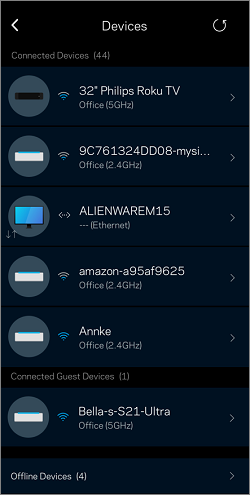
Appareils connectés
- Icône des clients Wi-Fi – Cette icône affiche la bande radio à laquelle votre appareil est connecté, par exemple 2,4 GHz, 5 GHz ou 6 GHz (si votre routeur est compatible Wi-Fi® 6E). Il affichera également le nom du nœud auquel ils sont connectés, par exemple Office (Bureau) ou Living room (Salon).
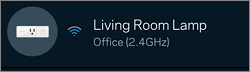
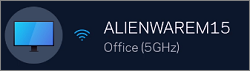
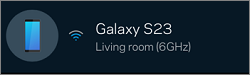
- Icône Ethernet - Les clients filaires auront un symbole Ethernet et afficheront le nœud auquel ils sont physiquement connectés.
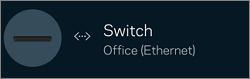
- Icône de verrouillage - Les appareils dotés d'une icône de verrouillage disposent d'un Parental Controls/Family Time (Contrôle Parental/Temps familial).
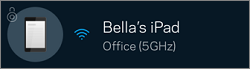
- Flèches haut et bas - Les appareils dotés de flèches haut et bas sont des appareils configurés avec des paramètres de Priorité.

- Clients Wi-Fi 7 connectés à un réseau Wi-Fi 7 avec MLO - Pour les clients disposant d'un réseau Linksys MBE7000.
 |
| MLO désactivé |
Les clients Wi-Fi 7 connectés avec MLO activé afficheront une nouvelle étiquette compatible MLO.
L'étiquette MLO apparaîtra sous le SSID. L'étiquette compatible MLO n'apparaîtra que si le client est connecté à la radio 5 GHz et 6 GHz.
 |
| MLO activé |
Les clients invités apparaissent sous Appareils invités connectés.
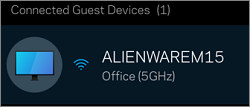
Modification des paramètres
La sélection d'un appareil vous offrira la possibilité d'afficher ou de modifier des détails spécifiques. N'oubliez pas d'appuyer sur Save (Enregistrer) après avoir apporté des modifications.
La sélection d'un appareil vous offrira la possibilité d'afficher ou de modifier des détails spécifiques. N'oubliez pas d'appuyer sur Save (Enregistrer) après avoir apporté des modifications.
| Caractéristique | Description |
|
Change device icon
(Changer l'icône de l'appareil)
|
Appuyez sur l'icône du client pour changer l'icône.  |
|
Change device name
(Changer le nom de l'appareil)
|
Appuyez sur le nom de l'appareil pour modifier le nom de l'appareil, puis appuyez sur Save (Enregistrer). |
|
WiFi name
(Nom du Wi-Fi)
|
Cette section affiche le nom du WiFi et la bande radio à laquelle l'appareil est connecté (par exemple, 2,4 GHz, 5 GHz ou 6 GHz) sous le nom de l'appareil. Pour modifier le nom d'un nœud, connectez-vous à l'application Linksys, et accédez à Network Administration > Nodes > Settings (Administration réseau > Nœuds > Paramètres). |
|
Priority By Device and Family Time/Parental Controls
(Priorité par appareil et Temps familial/Contrôle parental)
|
Cette section indique si la priorité par appareil et le Contrôle parental/Temps familial sont activés pour un appareil. Appuyez pour apporter des modifications.
 La fonctionnalité Temps familial concerne les Linksys MBE7000, MX6200 et LN1100.  Contrôle parental pour d'autres nœuds/routeurs Linksys Si vous rencontrez un problème lors de la sélection de clients pour la Priorité par appareil ou le temps familial/contrôle parental lorsque des noms en double apparaissent, vérifiez si le nom de l'appareil apparaît dans la section Offline Devices (Appareils hors ligne), appuyez sur Edit (Modifier) et supprimez l'appareil avec les noms en double. Vous devriez maintenant avoir un appareil dans la section Connected Devices (Appareils connectés). Cela peut être dû au fait que certains appareils ont des adresses MAC privées ou aléatoires lorsqu'ils se connectent au WiFi. Cette fonctionnalité sur votre appareil peut être activée ou désactivée lors de l'utilisation du contrôle parental. |
|
Wi-Fi / Wired
(Wi-Fi / Filaire)
|
Dans cette section, vous verrez l'adresse IP et l'adresse MAC de votre appareil.
Vous pouvez également appuyer sur Reserve DHCP (Réserver DHCP) pour réserver une adresse IP pour un appareilo reserve an IP address for a device.  Si vous devez modifier l'adresse IP qui a été utilisée pour la réserver, appuyez sur Reserved IP (IP réservée), entrez la nouvelle adresse IP et appuyez sur Save (Enregistrer).  Pour supprimer l'adresse IP réservée, appuyez sur Remove Reservation (Supprimer la réservation). Appuyez sur Save (Enregistrer) après avoir apporté des modifications.  |
|
Device Details
(Détails de l'appareil)
|
Dans la section Détails de l'ppareil, vous pouvez trouver les informations client fournies par votre appareil
 |
En savoir plus:
Linksys Mesh Intelligent - FAQ




